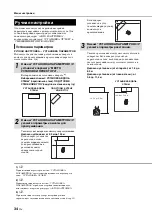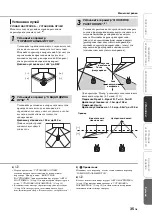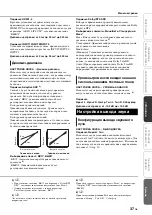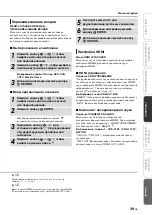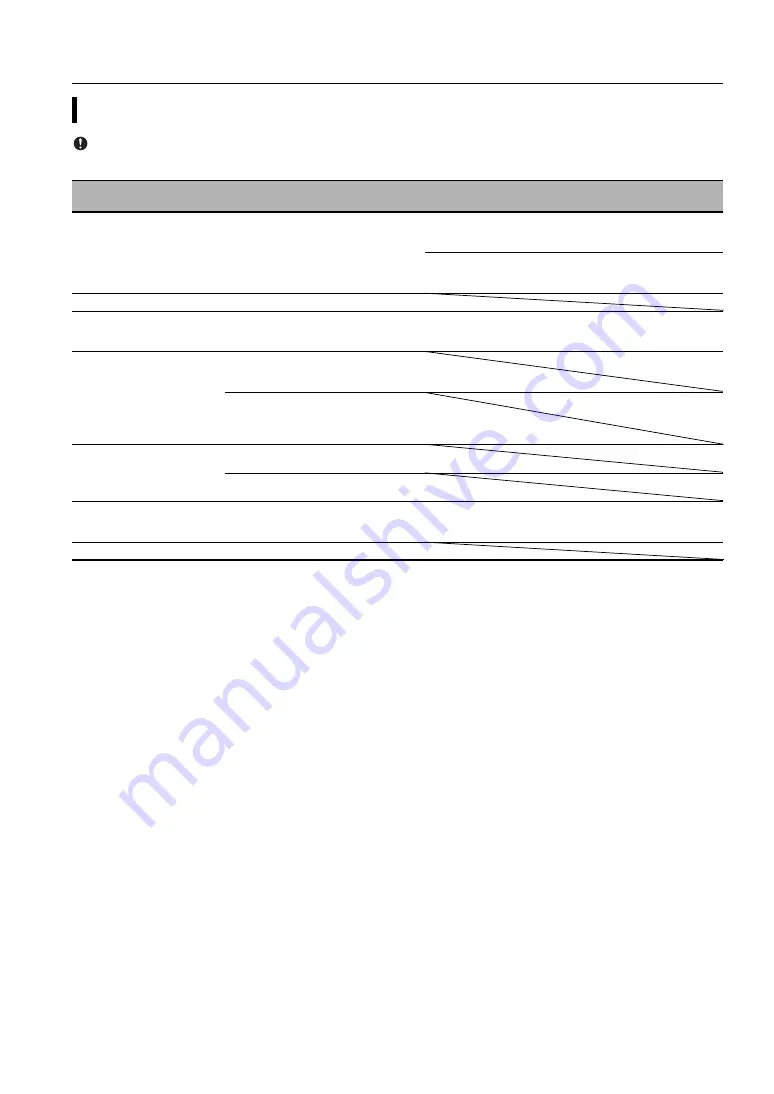
Устранение неисправностей
44
Ru
При возникновении проблемы, отличной от отображения следующего сообщения на дисплее, проверьте подключение iPod/iPhone.
iPod/iPhone
Примечание
Сообщение
Описание
Способ устранения
Смотрите
стр.
Connect error
Проблема подключения iPod/iPhone.
Отключите питание изделия и повторите
подключение универсальной док-станции
для iPod компании Yamaha.
Снова подключите iPod/iPhone к
универсальной док-станции для iPod
компании Yamaha.
Low Battery
Низкий заряд батареи iPod/iPhone.
Unknown iPod
Используемое устройство iPod или
iPhone не поддерживается данным
изделием.
Подключите к данному изделию
поддерживаемое устройство iPod.
Connected
iPod/iPhone надлежащим образом
подключен к универсальной док-
станции для iPod компании Yamaha.
iPod/iPhone надлежащим образом
подключен к беспроводному
передатчику Yamaha и к изделию с
помощью беспроводной связи.
Disconnected
iPod/iPhone снят с универсальной док-
станции для iPod компании Yamaha.
Прервана беспроводная связь
данного изделия и iPod/iPhone.
Unable to play
По ряду причин не удастся выполнить
воспроизведение с помощью iPod/
iPhone.
Проверьте возможность воспроизведения
музыкальных файлов на iPod/iPhone.
–
Charging
iPod/iPhone заряжается.